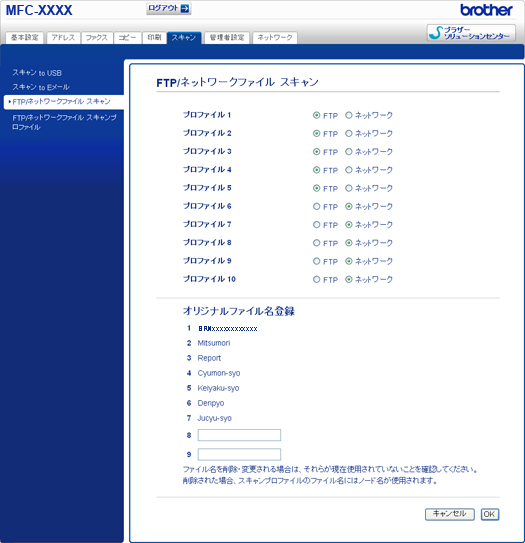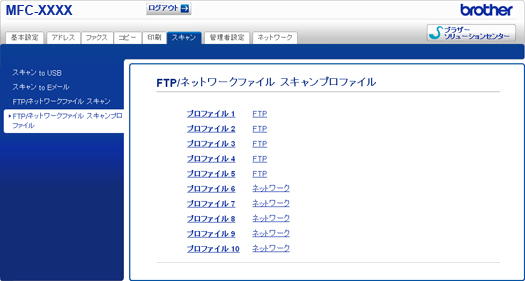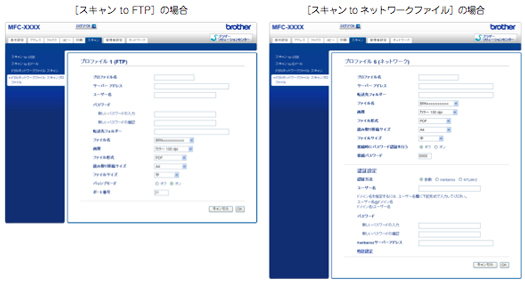FTP/ネットワークファイルの保存先を登録する
本製品でスキャンした原稿をFTPサーバーやネットワーク上の共有フォルダーに保存する際の送信先を、プロファイルとして10件まで登録することができます。
各項目には、以下の文字数が入力できます。
- プロファイル名 14字以内
- ホストアドレス(ドメイン名) 64字以内
- ユーザー名 32字以内
- パスワード 32字以内
- 転送先フォルダー 60字以内
|
|
ウェブブラウザーのアドレス入力欄に、http://XXXXX/を入力する
- XXXXXは本製品のIPアドレスです。
- IPアドレスはネットワーク設定リストで確認することができます。ネットワーク設定リストの印刷方法については ⇒レポート・リストの種類 を参照してください。
|
|
|
本製品のウェブページで[スキャン]タブを選択する
パスワードを設定している場合は[ログイン]欄にパスワードを入力し、  をクリックしてから[スキャン]タブを選択してください。 |
|
|
必要に応じて設定を変更する
|
本製品のウェブページから[スキャン]−[FTP/ネットワークファイル スキャン]をクリックすると以下の画面が表示され、「スキャン to FTP」または「スキャン to ネットワークファイル」の設定を変更することができます。
また、半角英数字15文字以内で2種類のオリジナルファイル名を登録することができます。
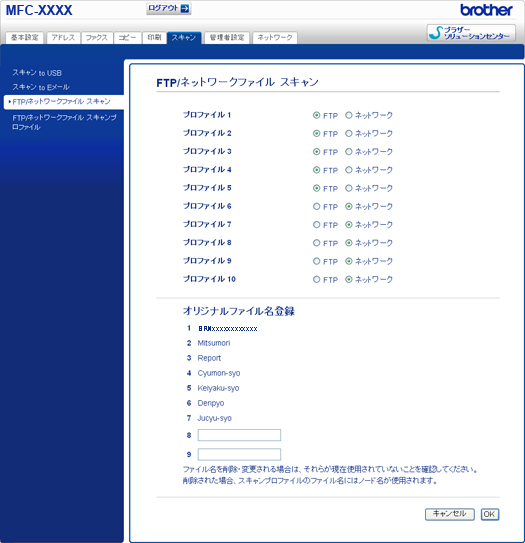
ファイル名での使用が禁止されている文字(\/ : * ? " > < |)は入力しないでください。送信エラーの原因になります。
●「スキャン to ネットワークファイル」機能はWindows®のみ対応しています。
●お買い上げ時のプロファイルは、すべて[FTP]に設定されています。「スキャン to ネットワークファイル」のプロファイルを設定する場合は、上記画面の[ネットワーク]にチェックをしてから該当のプロファイルを設定してください。
本製品のウェブページから[スキャン]−[FTP/ネットワークファイル スキャンプロファイル]をクリックすると以下の画面が表示され、「スキャン to FTP」または「スキャン to ネットワークファイル」のプロファイルを設定することができます。
●「スキャン to ネットワークファイル」機能はWindows®のみ対応しています。
●お買い上げ時のプロファイルは、すべて[FTP]に設定されています。「スキャン to ネットワークファイル」のプロファイルを設定する場合は、事前に[FTP/ネットワークファイル スキャン]画面で[ネットワーク]にチェックをする必要があります。詳しくは、
⇒「設定を変更する」を参照してください。
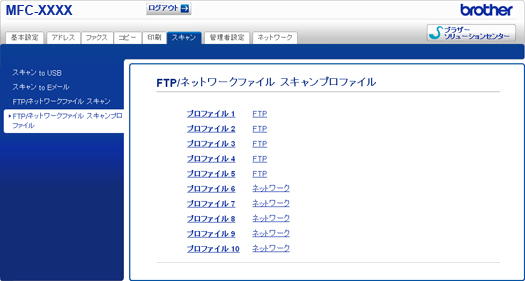
[プロファイル名]をクリックすると以下の画面が表示されます。必要に応じて設定してください。
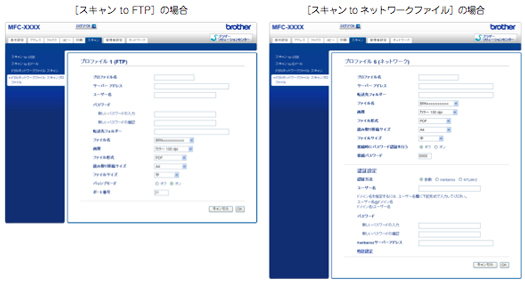
|
|
プロファイル名を入力する
入力したプロファイル名が本製品の液晶ディスプレイに表示されます。
|
|
|
[サーバー アドレス]にサーバーのドメイン名を入力する
ドメイン名、(例:ftp.example.com)またはIPアドレス
(例:192.23.56.189)で入力します。
|
|
|
(「スキャン to FTP」の場合のみ)
サーバーにログインするためのユーザー名を入力する
|
|
|
(「スキャン to FTP」の場合のみ)
サーバーにログインするためのパスワードを入力する
|
|
|
スキャンした原稿の転送先フォルダーを入力する
転送先フォルダーのパスを入力します。(例:brother/abc/)
|
|
|
必要に応じて[ファイル名]から、画像を保存するファイル名を選択する
ファイル名は、あらかじめ用意されている7種類か、オリジナル2種類から選びます。オリジナルファイル名の登録方法は、 ⇒「設定を変更する」を参照してください。 スキャンした原稿のファイル名には、選択したファイル名+スキャナーのカウンター(6文字)+拡張子が付きます
(例:Mitsumori_098765.pdf)。
|
|
|
必要に応じて[画質]から解像度とカラー/グレー/モノクロを選択する
下記の中から選択してください。
- カラー 100 dpi
- カラー 200 dpi
- カラー 300 dpi
- カラー 600 dpi
- カラー 自動
|
- グレー 100 dpi
- グレー 200 dpi
- グレー 300 dpi
- グレー 自動
|
- モノクロ 300 dpi・本体で設定
- モノクロ 200 dpi
- モノクロ 200×100 dpi
|
|
|
|
|
必要に応じて[ファイル形式]から画像の形式を選択する
- カラー/グレーを選択した場合は、[PDF]、[PDF/A]、[セキュリティPDF]、[電子署名付PDF]、[JPEG]、[XPS]、[本体で設定]を選択できます。
- モノクロを選択した場合は、[PDF]、[PDF/A]、[セキュリティPDF]、[電子署名付PDF]、[TIFF]、[本体で設定]を選択できます。
|
|
|
必要に応じて[読み取り原稿サイズ]から読み取り原稿サイズを選択する(MFC-8950DWのみ)
下記の中から選択してください。
|
|
|
(「スキャン to FTP」の場合)
必要に応じて、パッシブモードとポート番号を設定する
ほとんどの場合は、設定の変更は必要ありませんが、FTPサーバーの設定をご確認ください。
|
|
|
(「スキャン to ネットワークファイル」の場合)
必要に応じて、パスワード認証を設定する
|
|
|
[OK]をクリックする
設定した内容で、プロファイルが登録されます。
|
 をクリックしてから[スキャン]タブを選択してください。
をクリックしてから[スキャン]タブを選択してください。